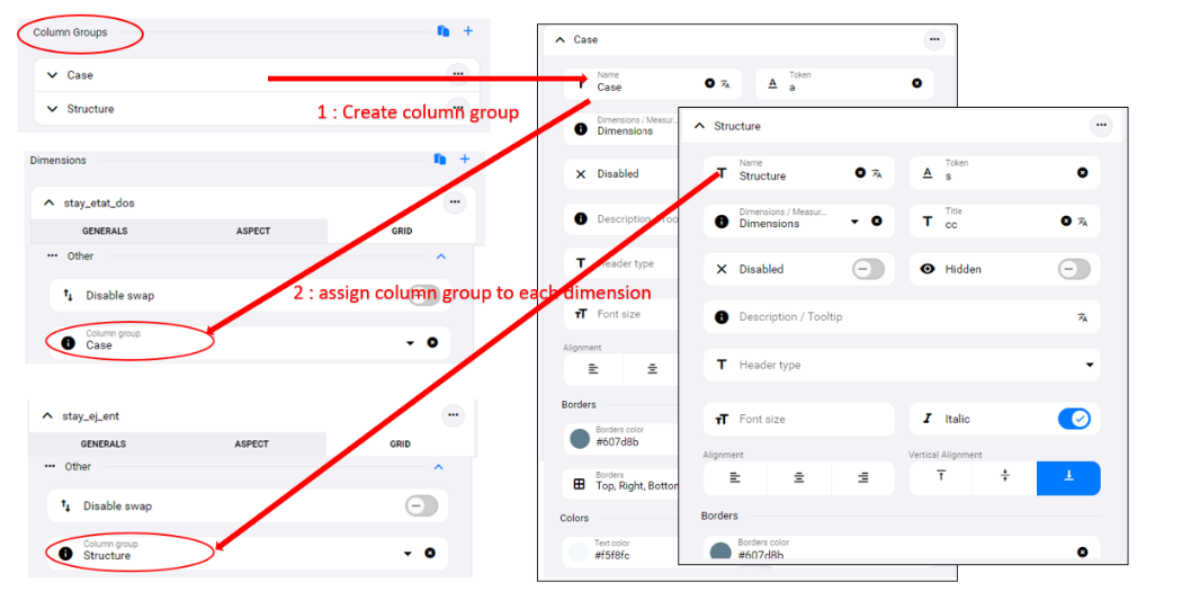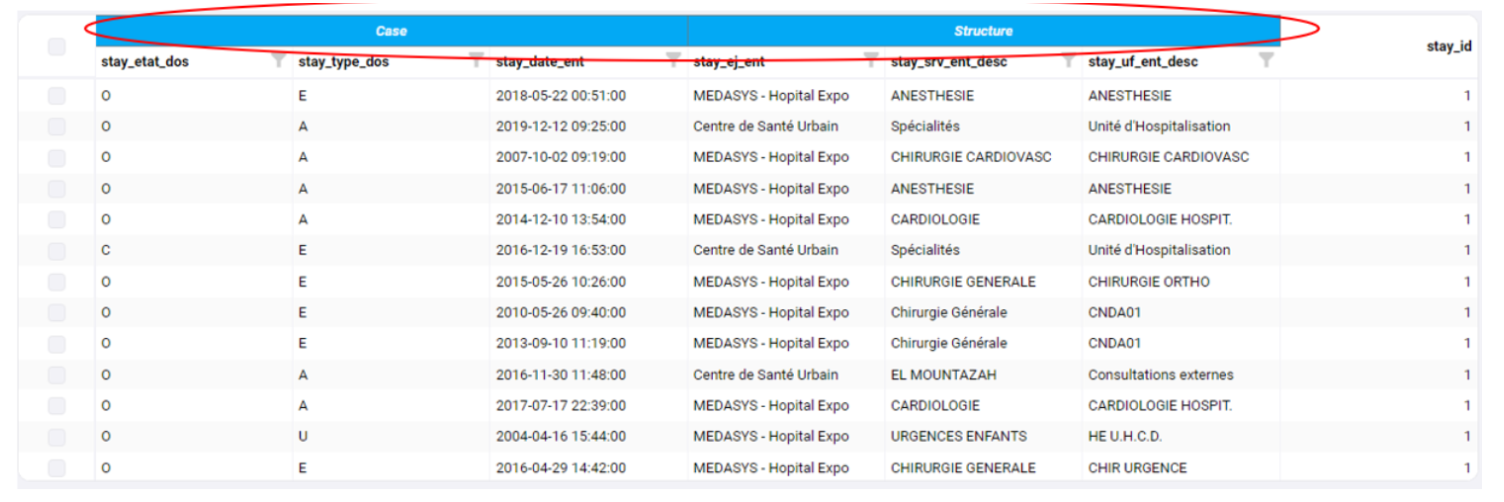-
Self service
Tableau simple
Reading time:
Les tableaux utilisés sont de trois types :
Simple, Groupe, Croisé Dynamique
Le tableau simple affiche les données à la manière d'un tableau Excel avec des lignes et des colonnes.
Si des cases à cocher s'affichent à gauche des lignes, vous pourrez sélectionner une ou plusieurs lignes pour activer des filtres.
Pour sélectionner ou désélectionner toutes les lignes, cliquez sur la case dans l'en-tête du tableau.
Si la case n'apparaît pas, la sélection peut être faite en cliquant sur les lignes souhaitées.
La ligne sélectionnée s'affiche alors en surbrillance : pour annuler sa sélection, cliquez de nouveau sur cette ligne.
Cette section est réservé aux personnes ayant le rôle de "Editeur".
Ajouter un module de grille simple.

Vous pouvez ajouter des groupes de colonnes à la grille simple pour regrouper les informations.